SOMMARIO:
Cercando di connettere il tuo Access Database e ogni volta che stai facendo questo il tuo database genera l’errore “Impossibile connettersi al database di Access”? Hai idea del motivo per cui ricevi questo specifico avviso di errore? Beh, se hai a che fare con questo problema, prova a provare le seguenti correzioni menzionate in questo blog.
Dai un’occhiata allo scenario con cui uno degli utenti come te sta affrontando. dopodiché discuteremo dei diversi errori “Impossibile connettersi al database di accesso” e delle relative correzioni.
Scenario pratico:
Ho avuto una connessione funzionante con un db di Access 2010 locale che funziona da oltre un anno su un computer Windows 7 a 64 bit. Il driver selezionato è Microsoft Access Driver (* .mdb, * .accdb). Alcuni giorni fa ho eseguito l’aggiornamento a Office 2013 e la connessione ha esito negativo con l’errore “Nome origine dati non trovato e nessun driver predefinito selezionato”.
Nell’elenco dei driver il driver di Microsoft Access ora ha (* .mdb) solo tra parentesi, invece di * .mdb e * .accdb. Se guardo nella finestra di dialogo Origini dati ODBC, tuttavia, il driver è elencato come Driver Microsoft Access (* .mdb, * .accdb) – ha entrambi elencati. Cosa sta succedendo?
Circostanze sotto cui Database di errori “Impossibile connettersi al database” di errore appare

Bene ci sono diversi tipi di errore “Impossibile connettersi al database” si verificano in diverse circostanze. Dai uno sguardo agli errori “Impossibile connettersi al database di accesso” uno a uno:
ERRORE 1 # [Microsoft] [Driver ODBC Microsoft Access] ‘(sconosciuto)’ non è un percorso valido
Descrizione dell’errore:
Nome errore: “[Microsoft] [Driver ODBC Microsoft Access] ‘(sconosciuto)’ non è un percorso valido. Assicurarsi che il nome del percorso sia stato digitato correttamente e che si sia connessi al server su cui risiede il file”.
Risoluzione:
Usa nome completamente compatibile nel nome del database durante la creazione del DSN in Amministratore ODBC come mostrato nell’istantanea allegata (DSNDatabaseName.PNG)
\\ <NomeComputer> \ <foldername> \ Nome file
Esempio: \\ SPOTSUPTSS55 \ msaccess \ ADS_MS_Access.accdb
leggi anche
[Guida massiccia] su come correggere corrotto/Danneggiato Access Banca dati
ERRORE 2 # Problema durante la creazione di una connessione a un database * .accdb
Sintomi :
Cercando di creare una connessione al file .accdb del database di Access, mentre si effettua la selezione per il database .accdb, viene visualizzato il seguente avviso di errore:
Errore: la connessione all’origine dati non può essere stabilita utilizzando le impostazioni definite. Il server ha restituito il seguente errore:
ODBCError HY024: [Microsoft] [Driver ODBC Microsoft Access] ‘(sconosciuto)’ non è un percorso valido. Assicurarsi che il percorso sia stato digitato correttamente e che sia connesso al server in cui si trova il file.
- Accesso via web restituisce il seguente avviso:
Errore ADODB.Connection ‘800a0e7a’
Il provider specificato non è stato trovato. Potrebbe non essere installato correttamente.
/index.asp, riga 43
- Per i driver per PC a 64 bit sono installati.
- Verificare che il percorso in index.asp, riga 43 sia corretto.
dbcomposition.Open (“Provider = Microsoft.ACE.OLEDB.12.0; Data Source =” & Server.MapPath (“foldername / filename.accdb”))
- Esecuzione di una connessione ODBC a 64 bit di sistema al database dal gestore connessioni ODBC di Windows. Prova anche a caricare la pagina dai risultati del browser nel seguente messaggio.
21-12-2016 13:35:58 W3SVC16 WIN-83QBT29ETNJ 123.123.123.123 GET /index.asp | 44 | 80004005 | [Microsoft] [Gestore driver ODBC] Il DSN specificato contiene un’incompatibilità di architettura tra il driver e l’applicazione. 80 – 203.0.113.2
Causa:
Il motivo principale alla base di questo errore “Impossibile connettersi al database .Accdb” è la mancata corrispondenza tra l’architettura del server Windows, i driver di connessione e il database.
Risoluzione:
- In primo luogo è necessario scaricare e installare il motore di database Microsoft Access versione a 32 bit su server Windows disponibile tramite collegamento.
https://www.microsoft.com/en-us/download/details.aspx?id=13255
- Verificare inoltre che la connessione del driver nel file .asp sia:
{Driver Microsoft Access (* .mdb, * .accdb)}
ERRORE 3 # Impossibile accedere a un database di Microsoft Access dopo aver aggiunto una connessione OLE DB
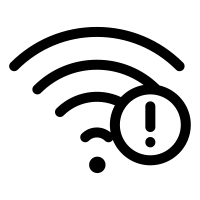
Descrizione
Quando si tenta di utilizzare il database di accesso (ACCDB) dopo aver aggiunto una connessione OLE DB. Quindi la tabella di Microsoft Access non viene aggiunta alla connessione al database.
Causa
Esistono diverse possibili ragioni per questo problema:
- Può essere che la connessione venga provata tramite ArcMap anziché ArcCatalog.
- È probabile inoltre che l’estensione del database MS Access (.accdb) non sia assegnata con il nome del database, mentre si seleziona l’origine dati.
- Può essere che la macchina non disponga del driver appropriato richiesto per il database di Microsoft Access o che stia utilizzando una versione diversa.
- Se si utilizza un database a 32 bit, è necessario lo stesso driver a 32 bit per la connessione riuscita. In realtà l’installazione del driver arriva con l’installazione di Microsoft Access Database Engine.
Soluzione:
Per risolvere questo problema “Impossibile accedere a un database di Microsoft Access dopo aver aggiunto un problema di connessione OLE DB”. Basta provare le seguenti correzioni.
- Effettua la connessione con ArcCatalog anziché ArcMap. Per ottenere informazioni su come collegare il database in ArcGIS, consulta il seguente articolo, Istruzioni: Connetti ai file Microsoft Access 2007/2010 (ACCDB) in ArcGIS.
- Assicurarsi che il nome del database includa l’estensione principalmente al momento della selezione dell’origine dati. Se il nome del database è già specificato con estensione. Quindi rinominare la connessione al database facendo clic con il pulsante destro del mouse sul nome del database e scegliendo l’opzione Rinomina.
avere uno sguardo:
3 semplici correzioni per la MS Access 3052 : Errore “Conteggio lock di condivisione file superato”
ERRORE 4 # “HY024” (UNKNOWN) “non è un percorso valido” quando si tenta di creare un nickname per il database Microsoft Access remoto
Causa
Principalmente questo errore si verifica quando la voce DNS del sistema non è definita correttamente. Se il tuo database remoto si trova su un’unità di rete o su un’unità mappata, in quel momento quando selezioni l’unità di rete o il driver mappato, verrà visualizzato come X: \ server \ percorso \ dbname.mdb. E wrapper ODBC di Federation Server non accetterà il nome del database nella posizione remota con la lettera del driver (X: \).
Risoluzione:
- Verificare se si sta utilizzando il driver corretto e la versione è 3.0 o successiva per Microsoft Access.2) Specificare il percorso del database nel seguente formato:
\\ server \ percorso \ dbname.mdb
Basta digitare questo percorso sopra nel percorso completo quando si definisce un nuovo sistema nella voce DSN.
La nuova definizione DSN del sistema deve essere simile a quella mostrata nella schermata successiva.
- a) Amministratore di origine dati StartODBC.
- b) Dopo aver fatto clic sulla scheda DSN di sistema, selezionare “Aggiungi …”.
- c) Si aprirà la finestra “Crea nuova origine dati” È necessario scorrere verso il basso in questa finestra e selezionare l’opzione ‘Microsoft Access Driver (* .mdb)’ quindi toccare l’opzione ‘Fine’.
- d) Dopo di ciò vedrai la finestra di installazione di Microsoft Access ODBC che si aprirà sullo schermo. Tocca su “Seleziona …” nella sezione “Database”.
- e) Quindi selezionare le finestre del database che si aprono sullo schermo del computer. Qui è necessario digitare il percorso e il nome del database. quindi digita semplicemente il percorso “\\ server \ percorso \ dbname.mdb” sotto la sezione Nome database e quindi tocca l’opzione “OK”.
- f) Ora si torna alla finestra di installazione di Microsoft Access ODBC. Quindi, assegna un nome alla tua origine dati, quindi seleziona l’opzione OK. Questo completerà il processo di definizione del SISTEMA DSN.
Prova l’opzione consigliata:
![]()
Se nel frattempo l’esecuzione dei suddetti metodi manuali; in qualche modo i tuoi dati del database di Access vengono cancellati o in qualche modo viene corrotto. Inoltre, non devi preoccuparti perché hai l’opzione semplice e più semplice per ripristinare i dati del tuo database di accesso persi. Questo compito difficile è possibile solo con Access strumento di riparazione e ripristino.
Poiché questo strumento efficiente è perfetto per risolvere qualsiasi tipo di problema di corruzione verificatosi nel database di Access. Può facilmente ripristinare le tabelle, gli indici, le query e le relazioni corrotti. È anche possibile recuperare moduli o moduli protetti da password. Quindi, fare un tentativo quando si rimane bloccati in tale situazione di perdita di dati di accesso MS.
Riassumere:
Speriamo che il tutorial sopra ti abbia mostrato i modi migliori per sistemare il tuo “in grado di connettersi banca dati “Problema nel rispettivo database di accesso. Ma se ancora avete qualche problema riguardante questo specifico problema o altri problemi di database di accesso, chiedetelo nella nostra sezione FAQ.
Questo software garantisce riparazione e recupero di senza soluzione di continuità del database ACCDB e MDB. Esso ripristina tutti gli oggetti tra cui tabelle, report, query, record, moduli e indici insieme a moduli, macro, ecc. Fissare Microsoft Access problemi di ora in 3 semplici passaggi:
- Scarica Stellar Access database riparazione strumento rated ottima su Cnet.
- Fai clic sull'opzione Sfoglia e Cerca per individuare il database di Access corrotto.
- Fai clic su Ripara Pulsante per riparae visualizzare in anteprima gli oggetti del database.